De betekenis van 'Noob' in Roblox begrijpen: Een gids voor beginners
Wat betekent Noob in Roblox? Roblox is een populair online gameplatform waar spelers hun eigen virtuele werelden kunnen maken en kunnen communiceren …
Artikel lezen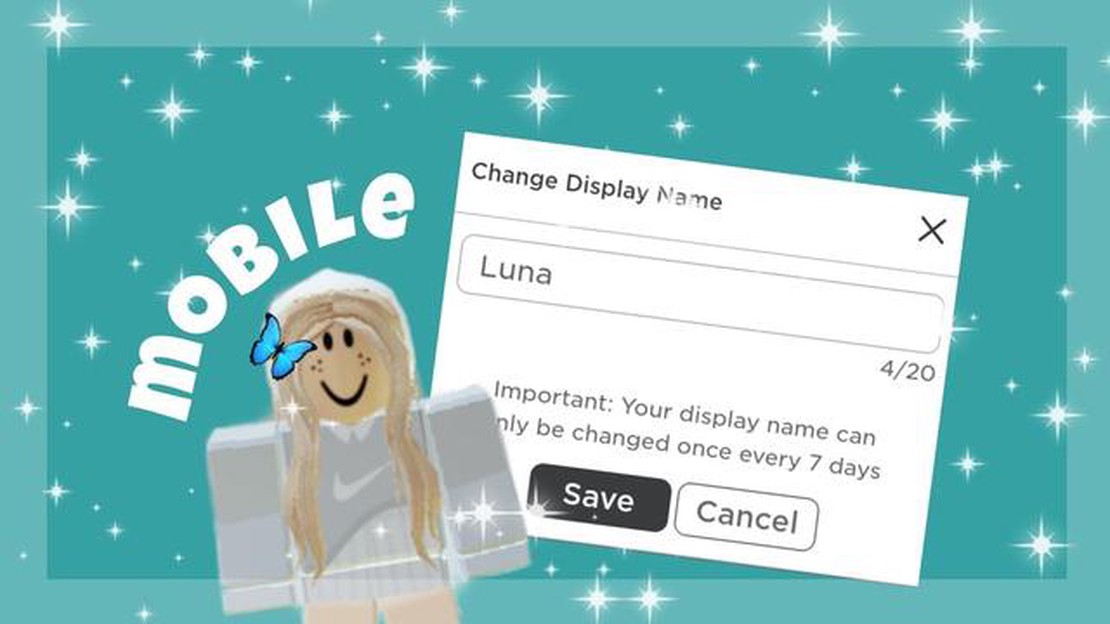
Roblox is een populair online spelplatform waarmee gebruikers spellen kunnen maken en spelen die door andere gebruikers zijn gemaakt. Wanneer je voor het eerst een Roblox account aanmaakt, krijg je een standaard weergavenaam, die meestal een combinatie is van willekeurige cijfers en letters.
Een unieke en persoonlijke weergavenaam op Roblox kan je helpen op te vallen en het je vrienden gemakkelijker maken je te vinden. In deze stap-voor-stap handleiding nemen we je mee door het proces van het veranderen van je weergavenaam op Roblox mobile in 2022.
Stap 1: Open de Roblox mobile app op je apparaat. Zorg ervoor dat je ingelogd bent op je Roblox account.
Stap 2: Tik op het menupictogram in de linkerbovenhoek van het scherm om het zijmenu te openen.
Stap 3: Scroll naar beneden en tik op de optie “Instellingen” om het instellingenmenu te openen.
Stap 4: Tik in het instellingenmenu op de optie “Accountinfo”.
Stap 5: Tik op de optie “Weergavenaam wijzigen”.
Stap 6: Voer de gewenste weergavenaam in het daarvoor bestemde tekstveld in. Onthoud dat weergavenamen tussen de 3 en 20 tekens lang moeten zijn en alleen letters, cijfers en underscores mogen bevatten.
Stap 7: Nadat u de gewenste weergavenaam hebt ingevoerd, tikt u op de knop “Doorgaan” om uw wijzigingen op te slaan.
Stap 8: U wordt gevraagd om uw wijziging van de displaynaam te bevestigen. Tik op de knop “Bevestigen” om het proces af te ronden.
Dat is het! Je hebt met succes je weergavenaam op Roblox mobile in 2022 gewijzigd. Je nieuwe weergavenaam zal nu zichtbaar zijn voor andere spelers in Roblox games en op je Roblox profiel.
Onthoud dat weergavenamen op Roblox uniek zijn, dus zorg ervoor dat je een naam kiest die nog niet bezet is. Bovendien mag je je weergavenaam maar één keer per 7 dagen veranderen, dus kies verstandig!
Nu kun je van Roblox genieten met je nieuwe gepersonaliseerde weergavenaam en je unieke identiteit laten zien aan de Roblox-gemeenschap.
Je weergavenaam veranderen op Roblox kan je helpen je profiel te personaliseren en het je vrienden gemakkelijker maken je te vinden. Als je de mobiele versie van Roblox in 2022 gebruikt en je wilt je weergavenaam veranderen, volg dan deze stap-voor-stap instructies:
Lees ook: Beheers de kunst van Chang'e in Mobile Legends - Tips en strategieën van experts
Onthoud dat het veranderen van je weergavenaam op Roblox een permanente actie is, dus zorg ervoor dat je tevreden bent met je keuze voordat je hem opslaat. Houd er bovendien rekening mee dat sommige namen beperkt of verboden kunnen zijn vanwege het naamgevingsbeleid van Roblox.
Door deze stappen te volgen, kun je gemakkelijk je weergavenaam op Roblox mobile in 2022 veranderen en je unieke identiteit laten zien in de Roblox gemeenschap!
Om een weergavenaam te krijgen op Roblox Mobile in 2022, moet je eerst een account aanmaken op het Roblox platform. Volg deze stappen om een account aan te maken:
Zodra je met succes je Roblox account hebt aangemaakt, kun je je weergavenaam instellen en je profiel aanpassen. Vergeet niet om een weergavenaam te kiezen die uniek is en je persoonlijkheid weerspiegelt!
Lees ook: Hoe kunst te verkrijgen in Animal Crossing: Tips en trucs
Om je weergavenaam op Roblox te wijzigen, moet je naar je accountinstellingen gaan. Volg deze stappen:
Zodra je deze stappen hebt voltooid, wordt je weergavenaam op Roblox bijgewerkt. Onthoud dat weergavenamen maar eens in de zeven dagen kunnen worden gewijzigd, dus kies je nieuwe naam verstandig!
Bij Roblox kun je je weergavenaam aanpassen om je unieke persoonlijkheid en stijl weer te geven. Hier zijn de stappen die je moet volgen om je weergavenaam op Roblox mobile aan te passen.
Het is belangrijk om te weten dat als je je weergavenaam eenmaal hebt gewijzigd, je deze 7 dagen lang niet opnieuw kunt wijzigen. Dit is om misbruik en verwarring binnen de Roblox gemeenschap te voorkomen.
Daarnaast heeft Roblox bepaalde richtlijnen en beperkingen voor weergavenamen. Weergavenamen mogen geen godslastering of persoonlijke informatie bevatten of misleidend zijn. Het overtreden van deze richtlijnen kan gevolgen hebben zoals een tijdelijke of permanente ban van Roblox.
Zorg ervoor dat je een weergavenaam kiest waar je je goed bij voelt en die je op een positieve manier vertegenwoordigt. Veel plezier met het personaliseren van je weergavenaam op Roblox en veel plezier met het contact maken met andere spelers!
Om je weergavenaam op Roblox te veranderen, moet je de volgende stappen volgen:
Ja, je kunt een weergavenaam op Roblox mobile hebben. Het proces is iets anders dan het veranderen van je weergavenaam op de website, maar het kan gedaan worden.
Om je weergavenaam op Roblox te wijzigen, moet je een actief Roblox-account hebben en ingelogd zijn. Daarnaast moet je een Roblox premium abonnement hebben of Robux hebben gekocht in de afgelopen 30 dagen.
Nee, er zijn bepaalde richtlijnen en beperkingen bij het kiezen van een weergavenaam op Roblox. U kunt geen naam gebruiken die al door een andere gebruiker is aangenomen en de naam mag geen ongepaste of aanstootgevende inhoud bevatten.
Zodra je je weergavenaam op Roblox hebt gewijzigd, kan het een paar minuten duren voordat de nieuwe naam volledig actief is. Het kan ook langer duren tijdens piekuren of als er technische problemen zijn.
Ja, er is een limiet aan hoe vaak je je weergavenaam op Roblox kunt veranderen. Op dit moment kunnen gebruikers met een Roblox premium abonnement hun naam eens in de zeven dagen veranderen, terwijl niet-abonnees hun naam slechts eens in de 30 dagen kunnen veranderen.
Als je besluit dat je terug wilt naar je oude weergavenaam op Roblox, kun je dit doen door dezelfde stappen te volgen als het wijzigen van je weergavenaam. Houd er echter rekening mee dat er een wachttijd kan zijn voordat je je naam weer kunt veranderen, afhankelijk van je abonnementsstatus.
Wat betekent Noob in Roblox? Roblox is een populair online gameplatform waar spelers hun eigen virtuele werelden kunnen maken en kunnen communiceren …
Artikel lezenWaarom is mijn onder ons scherm zwart? Als je een fervent speler bent van het populaire online spel Among Us, ben je misschien al tegen het …
Artikel lezenHoe krijg ik de Hello Kitty-spullen in Toca Boca? Ben jij een Hello Kitty fan? Nu kun je de schattige wereld van Hello Kitty tot leven brengen in Toca …
Artikel lezenHoe krijg je het vergrendelscherm van Among Us? Als je fan bent van het populaire online multiplayerspel Among Us, dan vind je het vast geweldig om …
Artikel lezenRaft Juicer receptenlijst en waar ze te vinden zijn Als je fan bent van het populaire overlevingsspel Raft, weet je hoe belangrijk het is om jezelf …
Artikel lezenWat is de minst gebruikte kaart in Clash Royale 2022? Clash Royale, het populaire mobiele strategiespel ontwikkeld door Supercell, staat bekend om de …
Artikel lezen